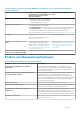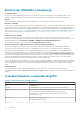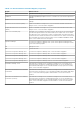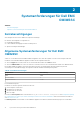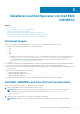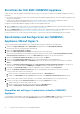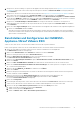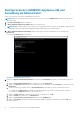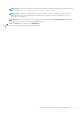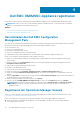Install Guide
Table Of Contents
- Dell EMC OpenManage Integration v7.2 für Microsoft System Center für Operations Manager (SCOM) Installationsanleitung
- Übersicht
- Systemanforderungen für Dell EMC OMIMSSC
- Installieren und Konfigurieren von Dell EMC OMIMSSC
- Voraussetzungen
- Dell EMC OMIMSSC aus dem Internet herunterladen
- Einrichten der Dell EMC OMIMSSC Appliance
- Bereitstellen und Konfigurieren der OMIMSSC-Appliance-VM auf Hyper-V
- Bereitstellen und Konfigurieren der OMIMSSC-Appliance-VM auf VMware ESXi
- Konfigurieren der OMIMSSC-Appliance-VM und Anmeldung als Administrator
- Dell EMC OMIMSSC-Appliance registrieren
- Proxy MS-und Skalierungsszenarien für Geräteüberwachung
- Verwalten von Dell EMC OMIMSSC-Appliances
- Importieren des Feature Management Packs von der Appliance in die Operations Manager-Konsole
- Starten von Dell EMC OMIMSSC über Operations Manager Konsole
- Anzeigen von OMIMSSC-Details
- Dell EMC OMIMSSC Benutzerverwaltung
- Anzeigen oder Aktualisieren von registrierten Konsolen
- Ändern von Operations Manager-Konto
- Ändern der für die registrierten Konsolen im Dell EMC OMIMSSC-Verwaltungsportal verwendeten Anmeldeinformationen
- Registrierung der Operations Manager-Konsole aufheben
- Entfernen der Dell EMC OMIMSSC-Appliance virtuellen Maschine (VM)
- Anzeigen von Jobs
- Installieren von Dell EMC Server Management Pack Suite für Operations Manager
- Voraussetzungen
- Installieren von Dell EMC Server Management Pack Suite mithilfe der EXE-Datei
- Installieren von Dell EMC Server Management Pack auf mehreren Verwaltungsservern
- Aktualisieren von früheren Versionen der Dell EMC Server Management Pack Suite
- Aktualisieren von Operations Manager 2012 R2 auf Operations Manager 2016 und höher
- Aktualisieren einer früheren Version von Operations Manager
- Verwenden der Reparaturoption in der Dell EMC Server Management Pack Suite
- Deinstallieren des Dell EMC Server Management Packs
- Konfigurieren von Operations Manager zur Überwachung von Traps und Trap-basierten Einheitsüberwachungen
- Dell EMC Feature Management Dashboard
- Von Dell EMC Server Management Pack Suite unterstützte Überwachungsfunktionen
- Von Dell EMC OMIMSSC unterstützte Überwachungsfunktionen
- (Lizenzierte) Überwachungsfunktion für Dell EMC Server und Rack-Workstations
- Dell EMC Gehäuseüberwachungsfunktion
- Management Packs
- Voraussetzungen für die Konfiguration
- Anforderungen für die Dell EMC Gehäuseüberwachung
- Konfigurieren der Dell EMC Chassis Management Controller/OpenManage Enterprise Modular (CMC/OME-M) Funktion für die Korrelation von Servermodulen mit der Gehäuseschlitze-Zusammenfassung
- Funktionsverwaltungstasks
- Korrelationsfunktion zwischen Dell EMC Gehäuse und Modularserver
- Überwachungsfunktion für Dell EMC Netzwerkswitches
- OMIMSSC sichern, wiederherstellen und aktualisieren
- Fehlerbehebung
- Verbindung zwischen OMIMSSC-Appliance und Operations Manager-Konsole verloren
- Fehlermeldung beim Zugriff auf das Dell EMC OMIMSSC-Verwaltungsportal über den Mozilla Firefox-Browser
- Fehler beim Verbinden mit OMIMSSC-Appliance
- Probleme, die auftreten, wenn die Benutzernamen des lokalen Kontos und des Domänenkontos übereinstimmen, das Kennwort jedoch unterschiedlich ist
- IP-Adresse nicht der OMIMSSC-Appliance zugewiesen
- Appliance-Ermittlungsjob steckt im Status „In Bearbeitung“ fest
- Dell EMC OMIMSSC kann in der Operations Manager-Konsole nicht gestartet werden
- Ermittlung und Überwachung des Dell EMC Gerätefehlschlags nach Neustart von Dell EMC OMIMSSC
- Ereignis-ID 33333: Data Access Layer hat erneuten Versuch auf SqlError abgelehnt
- Dell EMC Feature Management Dashboard wird nicht befüllt
- Task im Feature Management Dashboard schlägt fehl
- Funktionsverwaltungswarnungen
- Integritätsdienst des Feature Management-Host-Servers fällt aus
- Dell EMC Feature Management Dashboard wiederherstellen
- Anhang
- Port-Informationen und Kommunikationsmatrix für OMIMSSC-Appliances
- Installieren der Web Services-Verwaltung (WS-Man) und der SMASH-Gerätevorlage
- Manuelle Bereinigung der Operations Manager-Konsole, die während der Aufhebung der Registrierung nicht erreichbar ist
- Task zum Zuordnen des „Ausführen als“-Kontos – (Lizenzierte) Überwachungsfunktion für Dell EMC Server und Rack-Workstations
- Zugriff auf Dokumente von der Dell EMC Support-Website
- Index
1. Überprüfen Sie, ob die Zuordnung von Speicher für die Appliance der Anforderung entspricht, die in Allgemeine Systemanforderungen
für OMIMSSC erwähnt wird. Stellen Sie den entsprechenden Speicher alternativ in Startwert des RAM zur Verfügung und klicken
Sie auf Anwenden.
2. Überprüfen Sie, ob die Prozessoranzahl der Anforderung entspricht, die in Allgemeine Systemanforderungen für OMIMSSC erwähnt
wird. Stellen Sie Prozessoranzahl alternativ in Startwert des RAM zur Verfügung und klicken Sie auf Anwenden.
3. Überprüfen Sie, ob das Feld Virtuelles Laufwerk unter dem IDE-Controller: IDE-Controller 0 > Festplatte das Virtuelle Laufwerk
sich auf die Datei OMIMSSC – v7.2 bezieht. Klicken Sie andernfalls auf Durchsuchen und wechseln Sie zum Speicherort, an dem die
VHD-Datei entpackt ist und wählen Sie die Datei OMIMSSC – v7.2 aus und klicken Sie auf Anwenden.
4. Überprüfen Sie, ob Netzwerkadapter > Virtueller Switch mit einer physischen NIC-Karte verbunden ist. Konfigurieren Sie
andernfalls die NIC-Karte und wählen Sie die entsprechende NIC-Karte aus dem Dropdownmenü Virtueller Switch aus und klicken
Sie auf Anwenden.
5. Klicken Sie im Menü Hyper-V-Manager mit der rechten Maustaste auf die Appliance VM und führen Sie die folgenden Aufgaben aus:
a. Klicken Sie auf Verbinden und dann auf Start.
Wenn die neu erstellte virtuelle Maschine mit dem ausgewählten virtuellen Laufwerk für die Appliance nicht mit einer beliebigen
Kernel-Panic-Ausnahme startet, bearbeiten Sie die Einstellungen der virtuellen Maschine und aktivieren Sie die Dynamic Memory
Option für diese virtuelle Maschine.
Bereitstellen und Konfigurieren der OMIMSSC-
Appliance-VM auf VMware ESXi
Stellen Sie sicher, dass Sie die .ova-Datei auf einem lokalen Laufwerk aus der. zip-Datei extrahieren.
Führen Sie die folgenden Schritte aus, um eine virtuelle Maschine mit der .ova-Datei auf VMware ESXi bereitzustellen:
1. Öffnen Sie einen Webbrowser. Geben Sie die ESXi-Host-IP-Adresse an und drücken Sie die Eingabetaste.
Die VMware ESXI-Anmeldeseite wird angezeigt.
2. Geben Sie Ihren Benutzernamen und Ihr Kennwort ein und klicken Sie dann auf Anmelden.
3. Wählen Sie im Navigationsbereich die Option Virtuelle Maschinenaus.
4. Wählen Sie VM erstellen oder registrieren, um eine neue virtuelle Maschine zu erstellen.
Der Assistenten für neue virtuelle Maschinen wird angezeigt.
5. Wählen Sie im Feld Erstellungsart auswählen die Option Virtuelle Maschine aus OVF- oder OVA-Datei bereitstellen aus und
klicken Sie auf Weiter.
6. Geben Sie in OVF- und VMDK-Dateien auswählen einen Namen für die virtuelle Maschine ein, die Sie erstellen möchten.
7. Klicken Sie auf Dateien durch Klicken auswählen oder ziehen und ablegen, um zu dem Speicherort zu navigieren, an dem Sie
die .ova-Datei heruntergeladen haben.
8. Wählen Sie die Datei OMIMSSC_xx. Eizellen aus und klicken Sie auf Öffnen.
9. Klicken Sie auf Weiter.
10. Wählen Sie den Speicher oder Datenspeicher aus, in dem Sie die Dateien für die Konfiguration und das virtuelle Laufwerk speichern
möchten, und klicken Sie dann auf Weiter.
11. Wählen Sie im Assistenten für die Bereitstellungsoptionen die gewünschten Netzwerkzuordnungen aus. Die
Datenträgerbereitstellung ist dabei standardmäßig als Thin ausgewählt. Klicken Sie dann auf Weiter.
Der Assistent Bereit zum Abschließen wird angezeigt.
12. Klicken Sie auf Fertigstellen.
13. Die Erstellung der VM wird gestartet, und Sie können den Status der VM im Bereich Letzte Tasks der VMware-Konsole anzeigen.
14. Stellen Sie sicher, dass die Zeit zwischen dem ESXi-Host und dem SCOM-Management-Server synchronisiert wird.
15. Aktivieren Sie die Option Gast und Host synchronisieren auf der VM, die auf ESXi gehostet wird:
a. Wählen Sie die VM aus und klicken Sie auf die Option Bearbeiten.
b. Wählen Sie die Registerkarte VM-Optionen aus.
c. Wählen Sie VMware-Tools > Zeit > Gast und Host synchronisieren aus.
Installieren und Konfigurieren von Dell EMC OMIMSSC
17